Algunas configuraciones estructurales no son adecuadas para la integración directa en programas de análisis y diseño. En esos casos es preciso realizar ajustes antes de integrar un modelo estructural en uno de esos programas. Por esta razón, la geometría del modelo analítico de elemento estructural también se puede ajustar con relación a los elementos a los que se une.
Ajuste del modelo analítico
Haga clic en la ficha Analizar grupo Herramientas de modelo analítico
grupo Herramientas de modelo analítico
![]() Ajuste analítico para ajustar el modelo analítico. El área de dibujo muestra un modo de edición en el que se muestran atenuados los elementos que no son analíticos. Los elementos de modelo analítico lineales y de superficie se pueden manipular directamente.
Ajuste analítico para ajustar el modelo analítico. El área de dibujo muestra un modo de edición en el que se muestran atenuados los elementos que no son analíticos. Los elementos de modelo analítico lineales y de superficie se pueden manipular directamente.
Elementos de modelo analítico lineales
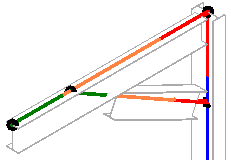
Haga clic en un nodo para que se muestre un control 3D con el que desplazar el extremo del modelo en el sistema de coordenadas local.
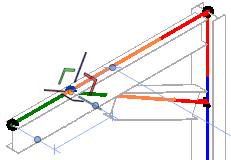
Pulse la barra espaciadora para utilizar el control con el sistema de coordenadas global.
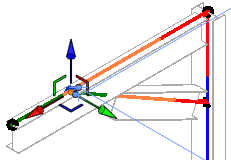
Mueva y ajuste los nodos analíticos mediante forzado de cursor a la geometría del modelo analítico. Si coloca un nodo en una ubicación en la que no se puede hospedar, se mantendrá un desfase con la línea de ubicación de elementos.
Elementos de modelo analítico de superficie (suelos y losas)
Los elementos de modelo analítico de superficie se pueden manipular directamente a través de los nodos y bordes en el plano del modelo analítico.
Nodos
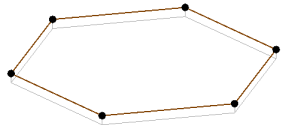
Haga clic sobre un nodo para revelar los controles 2D. A continuación, arrastre el nodo según sea necesario.

Bordes
- Coloque el cursor sobre un bode y pulse TAB.
- Haga clic sobre un borde para revelar los controles 2D.
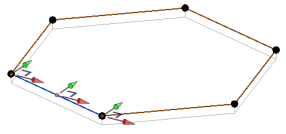
- Arrastre los controles de borde 2D para ajustar la forma del modelo.
Pulse la barra espaciadora para pasar los controles 2D del sistema de coordenadas local al global.
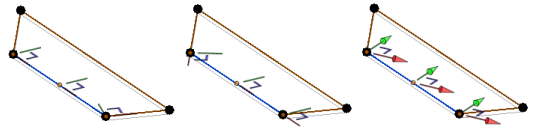
También puede ajustar la forma del modelo mediante la herramienta Mover y utilizando un borde como pinzamiento de forma.
Desplazamiento del modelo analítico.
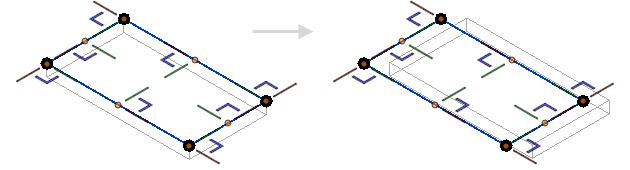
Puede mover y ajustar los modelos analíticos mediante el forzado de cursor a la geometría, nodos, rejillas y planos de referencia del modelo analítico.
Para salir del modo de edición analítico sin guardar los cambios, haga clic en la ficha Analizar  Editar modelo analítico
Editar modelo analítico 
 Cancelar.
Cancelar.
Para salir del modo de edición analítico y guardar los cambios en el modelo analítico, haga clic en la ficha Analizar  Editar modelo analítico
Editar modelo analítico 
 Finalizar.
Finalizar.
Restablecimiento del modelo analítico
Haga clic en la ficha Analizar  grupo Herramientas de modelo analítico
grupo Herramientas de modelo analítico 
![]() Restablecer modelo analítico para restablecer la ubicación o forma original el modelo analítico del elemento estructural, en relación con el modelo físico correspondiente.
Restablecer modelo analítico para restablecer la ubicación o forma original el modelo analítico del elemento estructural, en relación con el modelo físico correspondiente.
Desactivación del modelo analítico
Haga clic en la ficha Analizar grupo Herramientas de modelo analítico
grupo Herramientas de modelo analítico
 Desactivar modelo analítico para ocultar el modelo analítico seleccionado.
Desactivar modelo analítico para ocultar el modelo analítico seleccionado.
Para volver a mostrar el modelo analítico, seleccione el modelo físico. En la paleta Propiedades, seleccione Activar modelo analítico, en la sección Estructural.